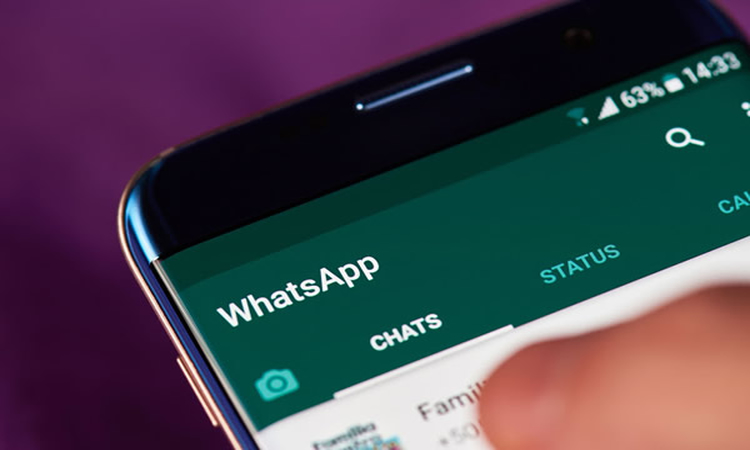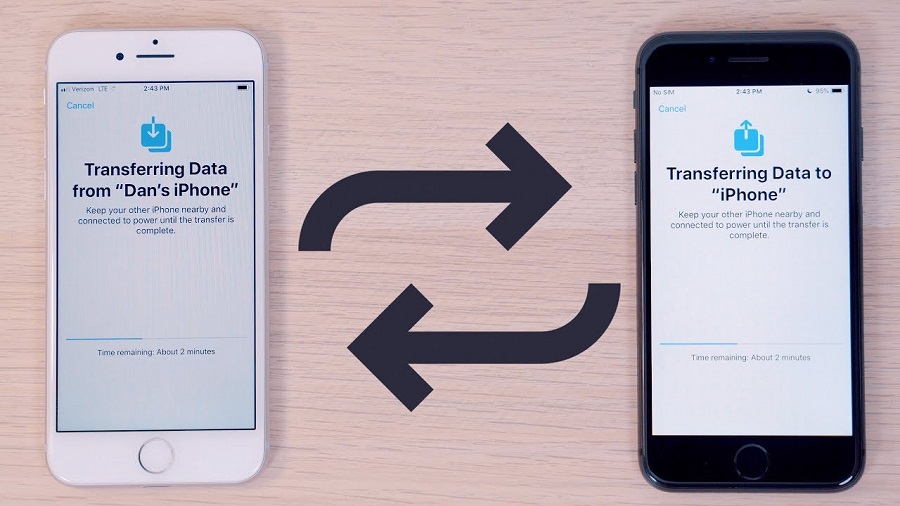واتس اپ یکی از محبوبترین برنامههای پیامرسان حال حاضر دنیاست که با ویژگیهای مختلف و مفید، پیامرسانی رمزگذاری شده و ویژگیهای حریم خصوصی قابل تنظیم، روزانه مورد استفاده کاربران زیادی قرار میگیرد. یکی از این گزینهها بلاک کردن است، اما تشخیص اینکه فردی شما را در واتس اپ بلاک کرده یا خیر آسان نیست، زیرا در این صورت نوتیفیکیشنی دریافت نخواهید کرد. در ادامه این مطلب از انارمگ روشهای آگاهی از بلاک شدن در واتس اپ را میآموزید.
آموزش نحوه اطلاع از بلاک شدن در واتس اپ
تصویر پروفایل شخص قابل مشاهده نیست
اگر تصویر پروفایل فردی خاکستری شده باشد دو حالت وجود دارد: یا او عکس پروفایل خود را حذف کرده و یا شما را بلاک کرده است. اگر بین این دو مورد شک دارید، مورد بعدی را برای تشخیص بلاک شدن در واتس اپ بررسی کنید.
آخرین حضور و وضعیت آنلاین کاربر قابل مشاهده نیست
آخرین وضعیت آنلاین در واتس اپ، وضعیت فعالیت یک کاربر و همچنین آخرین زمان آنلاین بودن او را نشان میدهد. وقتی فردی شما را در واتس اپ بلاک میکند، آخرین وضعیت آنلاین بودن او به طور خودکار ناپدید میشود. در اینجا مراحل بررسی آخرین زمان آنلاین بودن فرد در واتس اپ را آوردهایم:
- WhatsApp را در گوشی خود اجرا کنید.
- به چت فرد مورد نظر بروید.
- حال در صفحه چت آخرین زمان آنلاین بودن فرد را در زیر نام او بررسی کنید.
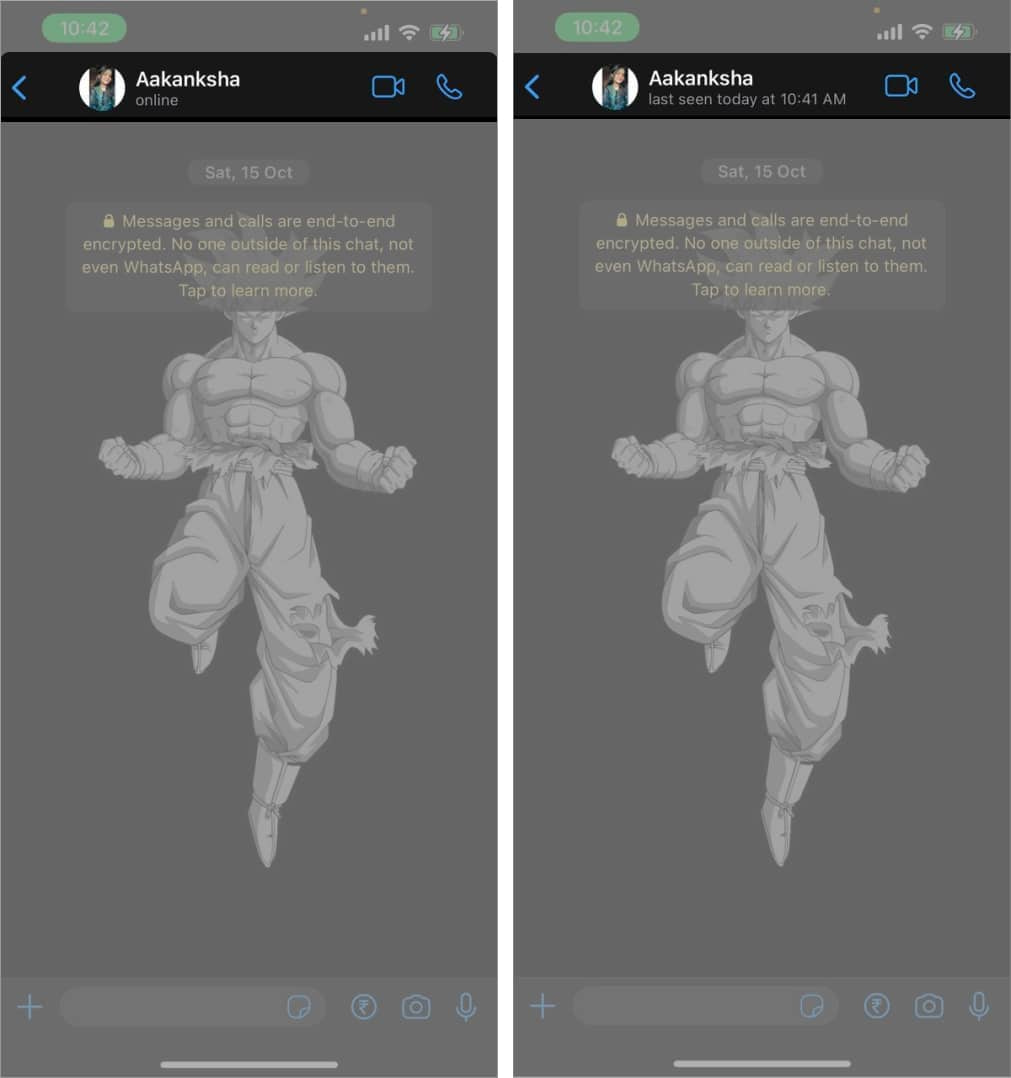
به لطف ویژگیهای حریم خصوصی WhatsApp، کاربران میتوانند آخرین وضعیت آنلاین بودن خود را با استفاده از تنظیمات خاصی پنهان کنند. همچنین اگر آخرین زمان آنلاین بودن خود را از دیگران مخفی کرده باشید، نمیتوانید آخرین وضعیت فعالیت دیگران را مشاهده کنید. حال که به یک مانع دیگر برخورد کردید، مرحله بعد را بررسی کنید.
نمیتوانید آپدیت استاتوس را مشاهده کنید
استاتوس واتس اپ یک راه ساده و سرگرمکننده برای به اشتراکگذاری تصاویر و ویدئوها با دیگران است. عملکرد آن همانند اسنپ چت و استوری اینستاگرام است، به این صورت که در جایی ویدئوها و یا تصاویر را آپلود میکنید و بعد از 24 ساعت ناپدید میشوند. وقتی فردی شما را در واتس اپ بلاک میکند، استاتوس او برای شما قابل مشاهده نخواهد بود.
اما همانند دو مورد قبلی کاربر میتواند از طریق تنظیمات حریم خصوصی، استاتوس واتس اپ خود را مخفی کند.
نمیتوان کاربر را به گروه واتس اپ اضافه کرد
در صورتی که کاربری شما را بلاک کرده باشد، نمیتوانید او را به گروهی در واتس اپ اضافه کنید. پس با بررسی این حالت میتوانید امکان بلاک شدن در واتس اپ خود توسط فردی را بررسی کنید. در صورتی که پس از تلاش برای افزودن فرد به یک گروه با پیام Failed to add <User> to the group or Can’t add participant مواجه شدید، به این معنی است که او شما را مسدود کرده است.
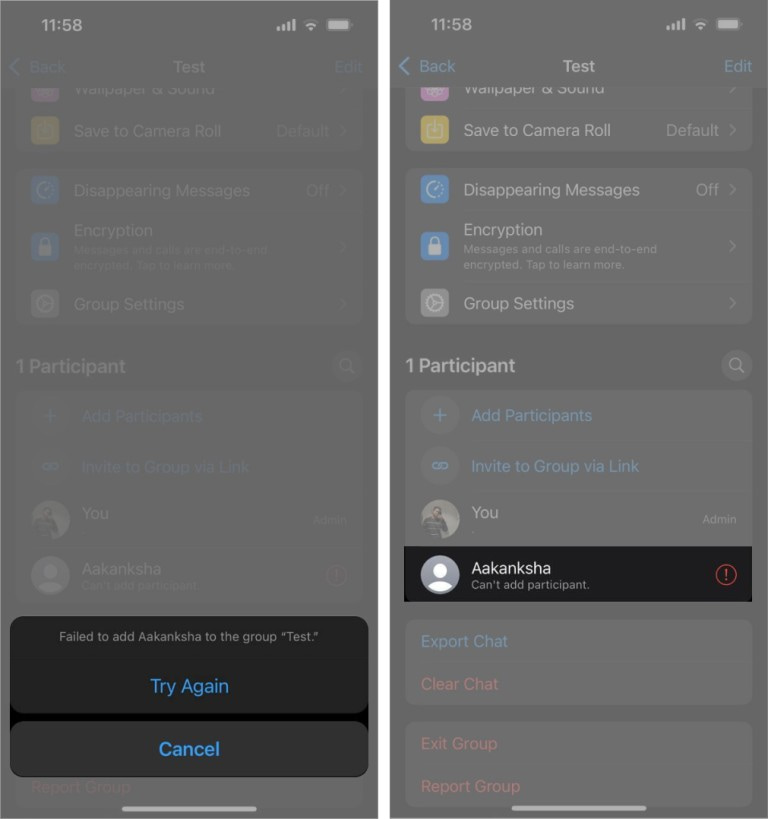
البته باز هم از طریق تنظیمات حریم خصوصی میتوان افراد را مانع از افزودن خود به گروهها کرد.
پیامهای ارسالی شما تنها یک علامت تیک دریافت میکنند
اگر نمیتوانید به کمک تصویر پروفایل کاربر، آخرین زمان فعالیت و استاتوسهای او را مشاهده کنید و حتی نمیتوانید او را به یک گروه اضافه کنید، ممکن است آن فرد تنظیمات حریم خصوصی خود را تغییر داده باشد. امکان اینکه فردی همه این تنظیمات را انجام دهد خیلی کم است، اما هنوز یک شانس برای بررسی دارید. اینکه تیک خواندن پیامهای ارسالی خود را بررسی کنید. برای اینکار کافی است که یک پیام ساده برای فرد در واتس اپ ارسال کنید و سپس تیک کنار آن را بررسی نمایید:
- تیک خاکستری تک: پیام از دستگاه شما برای فرد ارسال شده است.
- تیک خاکستری دوتایی: پیام به دستگاه کاربر تحویل داده شده است.
- تیک آبی دوتایی: کاربر پیام شما را خوانده است.
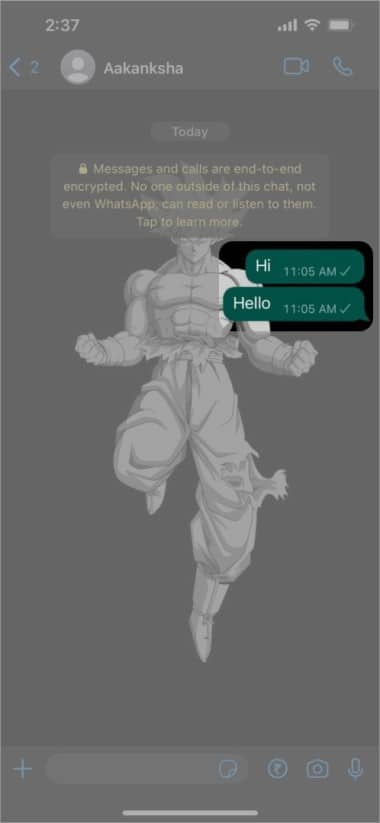
اگر در کنار پیام یک تیک خاکستری را برای مدتی طولانی مشاهده میکنید، مطمئن باشید که فرد شما را بلاک کرده است.
تماسهای واتس اپ برقرار نمیشوند
آخرین راهکار این است که با فرد تماس بگیرید. در صورتی که تماس شما برقرار نشد او شما را بلاک کرده است.
- WhatsApp خود را باز کنید.
- به چت مورد نظر بروید و با او تماس صوتی یا تصویری بگیرید.
- اگر وضعیت تماس خروجی Calling باشد یعنی هنوز تماس متصل نشده است. در صورتی که بعد از چند لحظه وضعیت به Ringing تغییر کرد، یعنی فرد تماس را دریافت کرده است.
- اگر تماس از حالت Calling به Ringing تغییر نکند به این معنی است که فرد شما را مسدود کرده است.
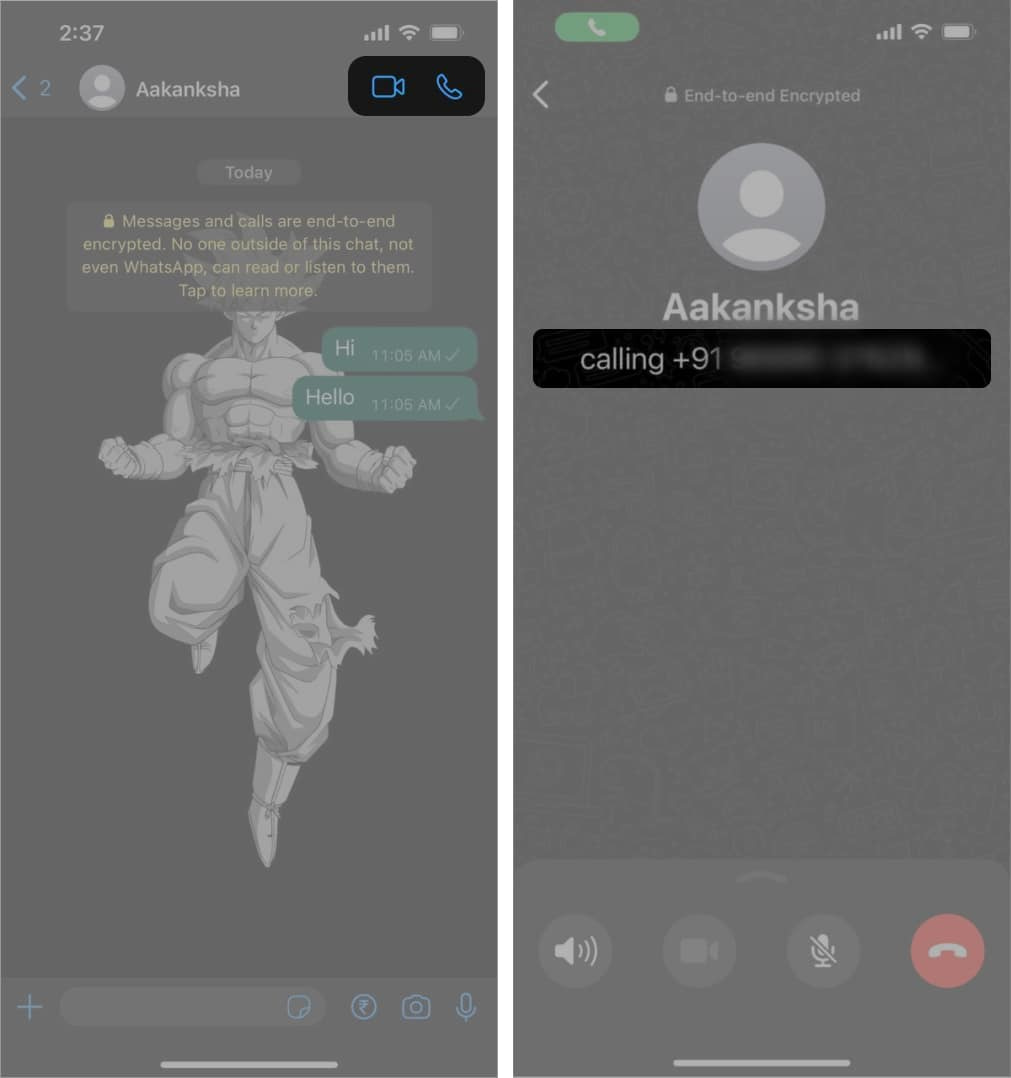
نکته: اگر اتصال اینترنت کاربر برقرار نباشد تماس در حالت Calling باقی میماند.